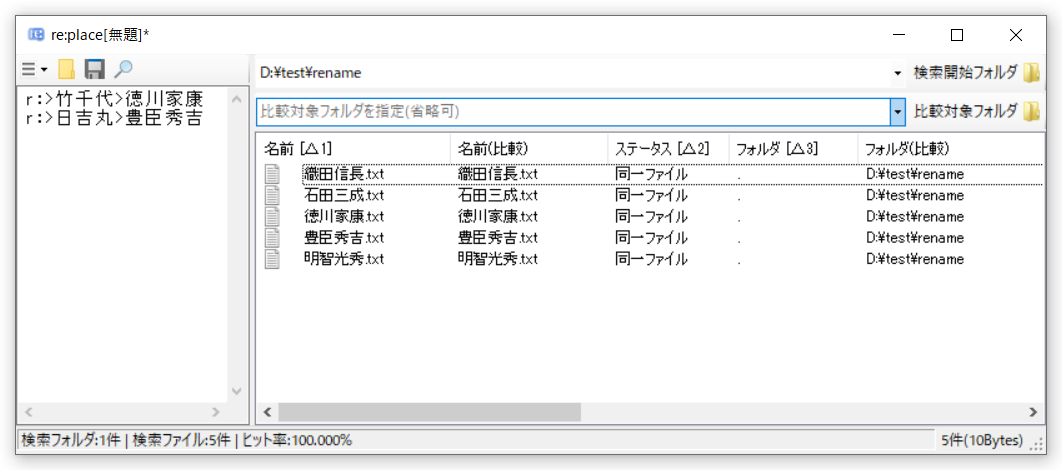特定のファイル名を変更してみます。
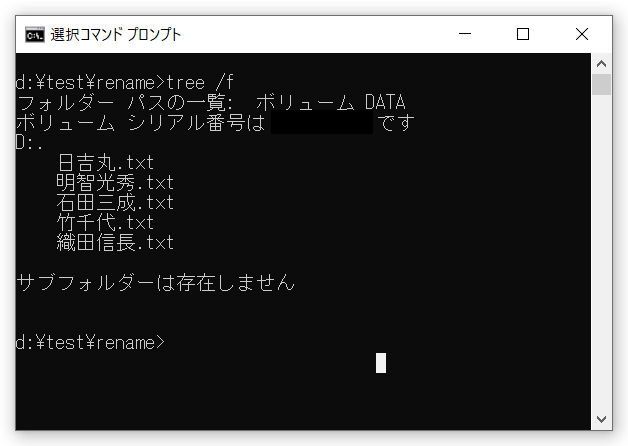
①まず、画面右上部にある"検索開始フォルダ"に変更したいファイルが存在するフォルダを指定します。 そして、画面左側のテキスト入力欄に対し、"r:>[置換対象文字]>[置換文字]"の形式で置換する文字を入力し、ファイル検索(F5キー押下)してみます。 試しに、"竹千代"を"徳川家康"に、"日吉丸"を"豊臣秀吉"に置換してみます。
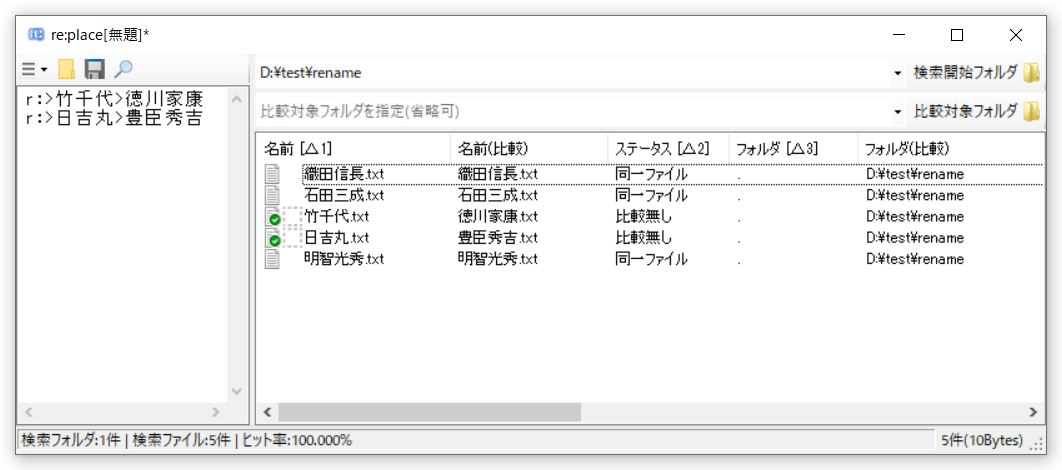
②リストビューの"名前(比較)"に置換後のファイル名が表示されているはずです。置換対象のファイルを選択し、マウスの右クリックから「比較先フォルダへ」の「ファイルを移動/名前を変更」を選択します。
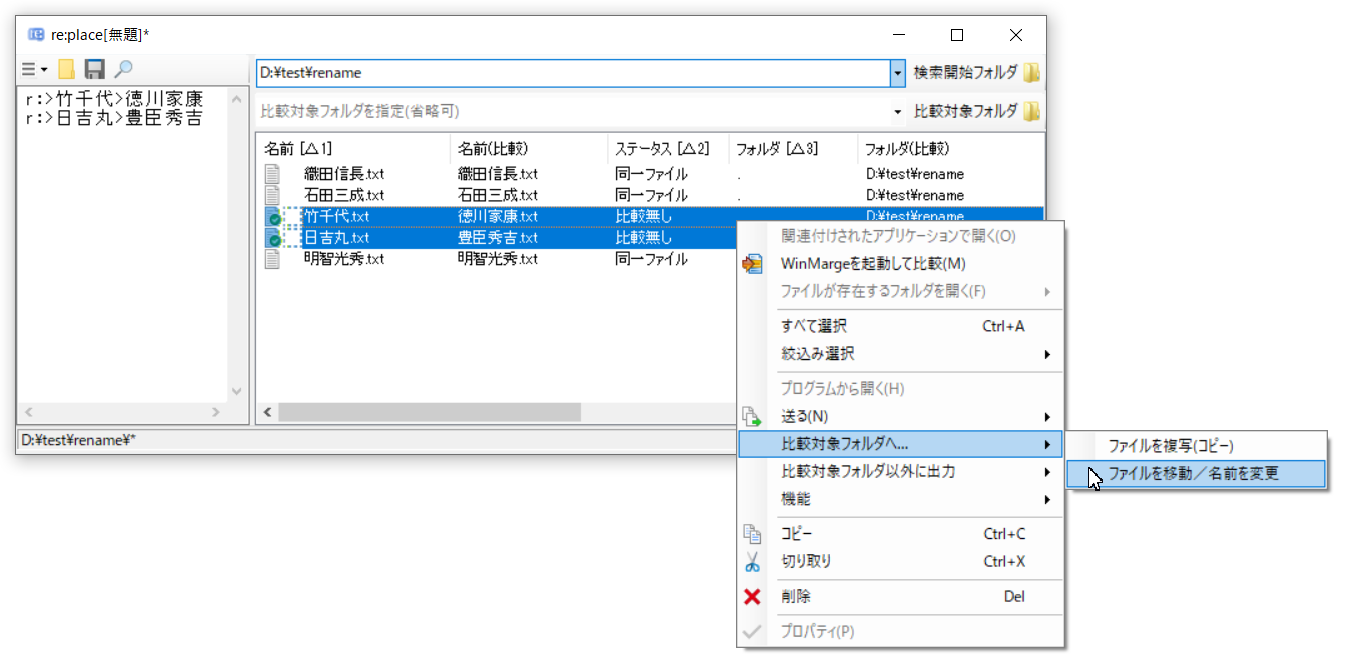
③ファイル移動のダイアログが表示されたら「開始」をクリックします。
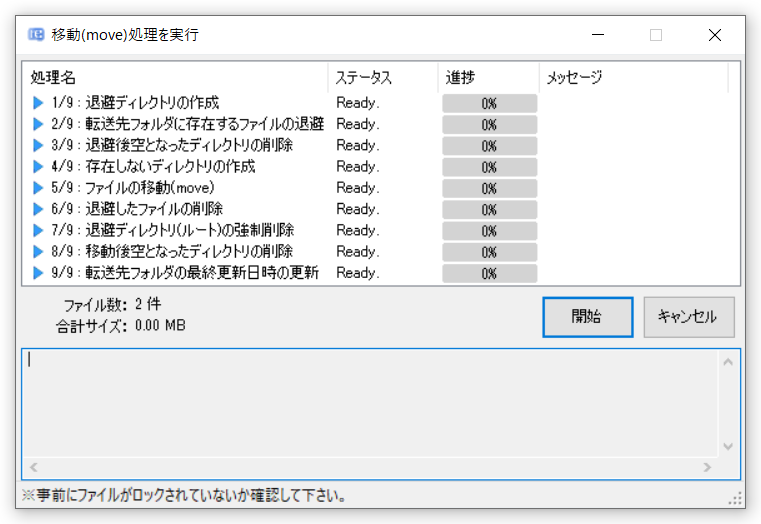
④正常に移動が終了したら「閉じる」をクリックします。

⑤再度F5キーを押下し、画面のリストをリフレッシュすると、新しいファイル名になっているはずです。